Kiedy pracujesz z innymi, udostępnianie plików to coś, co zrobisz prędzej czy później. W tych udostępnionych plikach musisz także zostawić drugiej osobie komentarz do pliku, aby pomóc jej dokończyć plik lub lepiej go zrozumieć.
Ale po pewnym czasie ten komentarz, który dodałeś, może nie być już potrzebny. Aby więc uniknąć nieporozumień, możesz usunąć te komentarze. Dobrą wiadomością jest to, że Dokumenty Google mają opcje, które pozwalają tymczasowo ukryć komentarze lub całkowicie je usunąć.
Jak ukryć komentarze w Dokumentach Google
Jeśli nie masz pewności, czy chcesz usunąć komentarze, czy nie, zawsze możesz je ukryć, dopóki nie będziesz pewien, co chcesz z nimi zrobić. Jedną z opcji jest zmiana sposobu wyświetlania pliku. Prawdopodobnie masz plik w trybie sugerowania lub edycji, aw tym trybie możesz zobaczyć każdy komentarz, jaki ma plik.
Ale jeśli zmienisz tryb na Widok, wszystkie komentarze zostaną ukryte. Aby to zrobić, kliknij Widok> Tryb > Przeglądanie.
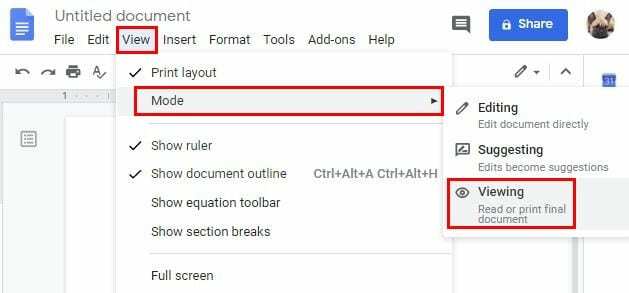
Dopóki nie zaakceptujesz komentarza, będzie on widoczny. Gdy zaakceptujesz komentarz, klikając znacznik wyboru, nie będzie on już widoczny w widoku. Jeśli jest zbyt wiele komentarzy, aby zaakceptować je jeden po drugim, możesz zbiorczo zaakceptować je wszystkie. Możesz to zrobić, przechodząc do Narzędzia> Sprawdź sugerowane zmiany i kliknij niebieski przycisk Zaakceptuj wszystko.
Możesz także usunąć komentarz, klikając przycisk Odrzuć wszystko. Jeśli jednak chcesz usunąć komentarz bez konieczności jego akceptacji, kliknij trzy kropki po prawej stronie komentarza i kliknij opcję Usuń.

Wniosek
Komunikacja ma kluczowe znaczenie podczas pracy z innymi w celu załatwienia spraw. Kiedy te sugestie nie są już potrzebne, wiesz, że możesz liczyć na kilka opcji, aby te komentarze zniknęły.